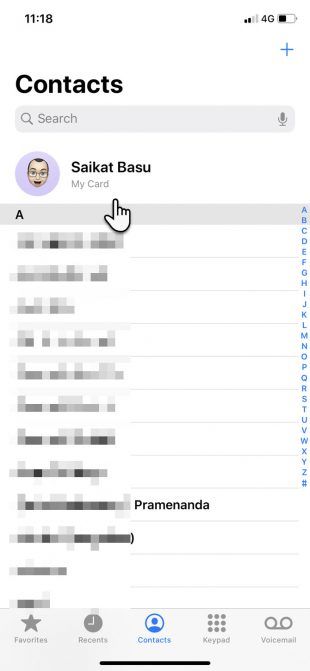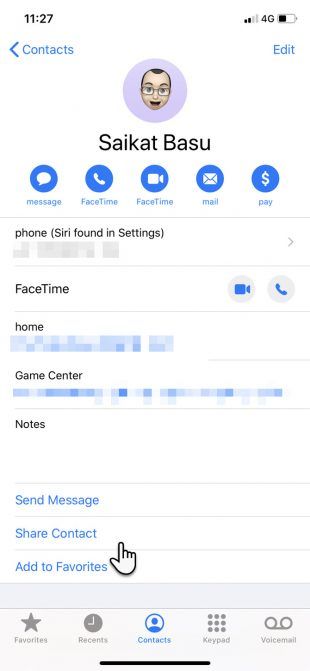- 6 способов отправить и получить визитные карточки на iPhone
- 1. Отправить с помощью vCards
- Используйте приложения для визиток
- 2. HiHello Цифровые визитки
- 3. ABBYY Business Card Reader
- 4. CamCard Визитная карточка сканер
- 5. Объектив Microsoft Office
- 6. Evernote
- Сделать сеть менее напряженной
- Электронные визитки: какой вариант выбрать, чтобы произвести впечатление на деловых партнеров
- EGO – электронная визитная карта (EGO Digital Business Card)
- MyQRcards
- Сервис deeplink-ссылок Jusl
- Умная визитка YOURCF
- Бесплатная электронная визитка vCard.is
- Цифровая визитка dBcard
6 способов отправить и получить визитные карточки на iPhone
Отправка и получение визитных карточек может показаться практикой 20-го века. Но совместите его с iPhone в руке, и у вас есть мощный инструмент для управления всеми вашими контактами.
Старый способ отправки и получения визиток с вашего iPhone все еще существует. Но теперь, благодаря большому количеству приложений для сканирования визиток в App Store, вы можете сделать свою сеть более эффективной. Итак, давайте рассмотрим различные способы отправки и получения визитных карточек на вашем iPhone.
1. Отправить с помощью vCards
Самый простой способ отправить информацию о деловых контактах — это использовать виртуальную карту (vCard). Сначала обновите существующую контактную информацию в приложении «Контакты» вашего iPhone. Затем выполните следующие простые шаги.
- Открытые контакты. Выберите «Поделиться контактом» в нижней части информационной карты, как показано ниже.
- Файл vCard создан. У вас есть удобные возможности поделиться им через AirDrop с другим пользователем iPhone или в виде SMS. Вы также можете поделиться в WhatsApp, Mail, Slack или любом другом общедоступном приложении.
- Получатель вашей «карты» может открыть и добавить свою контактную информацию в свою адресную книгу. Все цифровые адресные книги принимают vCards.
- Когда вы получаете визитную карточку от контакта, нажмите на вложение vCard, а затем нажмите Новый контакт. Пользователь уже находится в вашем приложении «Контакты», но на vCard есть новые данные? Нажмите Добавить в существующий контакт, а затем нажмите на имя контакта.
Совет: вы можете захотеть создать более одной vCard для себя в своих контактах. Сделайте индивидуальные для личного контакта, бизнеса и других видов деятельности.
Визитная карточка проста и может сделать работу. Но вы можете пойти дальше, если включите приложение для управления визитными карточками и контактами в свой профессиональный инструментарий для работы в сети.
Используйте приложения для визиток
Визитная карточка — это быстро и удобно, но она не похожа на визитную карточку. Бизнес-профессионалы по-прежнему используют визитные карточки, так как они также являются визитной карточкой бренда.
Поэтому, если кто-то вручает вам визитную карточку, вам не нужно вручную вводить все данные в ваш iPhone. Эти превосходные приложения для визитных карточек сделают это для вас с помощью оптического распознавания символов (OCR).
2. HiHello Цифровые визитки
HiHello — это бесплатная цифровая визитка и приложение для управления контактами. Получателям не нужно устанавливать приложение на телефон, плюс оно работает как с iPhone, так и с Android. Вы можете поделиться своей картой с помощью простой ссылки, электронной почты, текста или прямой передачи через AirDrop.
Другой быстрый способ поделиться — это уникальный QR-код HiHello, который большинство мобильных устройств могут сканировать с помощью своей камеры. Информация попадает прямо в список контактов.
Вы можете сделать красивые визитки с живыми фотографиями и видео тоже. Создавайте различные электронные версии вашей визитной карточки и сети при первой возможности.
Скачать: Цифровые визитные карточки HiHello для IOS | Android (Свободно)
3. ABBYY Business Card Reader
У вас есть большая международная клиентура? Тогда ABBYY Business Card Reader — ваш лучший выбор. Его программное обеспечение OCR распознает имена, названия компаний, номера телефонов и адреса электронной почты на 25 языках. Он может даже читать до трех языков на одной карте.
Импортировать данные визитной карточки в ваш iPhone легко и точно с определением границ. Сканер очищает фоновый беспорядок и захватывает чистое изображение. Одной из его уникальных функций является заполнение недостающих частей, например, кодов стран, даже если их нет в печати. Приложение может помочь вам собрать все данные в одном месте, подключившись к профилям вашего контакта в Facebook и LinkedIn, если они доступны.
Данные хранятся в контактах вашего iPhone или в собственном цифровом хранилище приложения. Воспользуйтесь этим, чтобы поделиться информацией о карте в виде изображения, электронной почты или визитной карточки. Бесплатная версия с рекламной поддержкой ограничивает вас до 10 карт. Обновление до премиум-версии с тарифным планом.
Скачать: Считыватель визиток для IOS | Android (Доступны бесплатные покупки в приложении)
4. CamCard Визитная карточка сканер
Приложение CamCard — это популярный быстрый сканер, который помогает оцифровывать карты по одной или сканировать их партиями. Поддерживает 16 языков.
Для управления большой сетью вы можете добавлять дополнительные заметки и напоминания к контактной информации. Вы можете предупредить всех в своей сети, если вы меняете работу или получаете повышение по службе. Другие, которые используют приложение, могут сделать то же самое.
Вы можете создавать свои собственные визитные карточки в приложении и отправлять их через SMS, Facebook, WhatsApp и т. Д. Когда вы встречаете большую группу, такие функции, как Card Radar, Scan QR Code и Private Group, могут помочь вам быстро обмениваться карточками с другими.
CamCard обеспечивает безопасность контактных данных в облаке, так что вы можете получить доступ ко всему с любого устройства, когда это необходимо. Бесплатная версия Lite поддерживается рекламой и имеет ограничения на сканирование. Вы можете перейти на бизнес-версию с ежемесячной или годовой подпиской.
Скачать: CamCard для IOS | Android (Доступны бесплатные покупки в приложении)
5. Объектив Microsoft Office
Не всем нужна отдельная визитная карточка и приложение для управления контактами. Если это вы, есть две другие альтернативы, которые вы можете рассмотреть.
Microsoft Office lens — это многофункциональное приложение для сканирования, которое имеет специальный режим сканирования визиток. Сканер обнаруживает края карты, снимает фотографию, выпрямляет ее и сохраняет в библиотеке фотографий вашего телефона или OneNote.
OneNote использует OCR для извлечения контактных данных и дает возможность сохранить их в своих контактах. Обнаружение края является первоклассным, и вы получаете четкую цифровую копию визитной карточки. Office Lens поддерживает визитные карточки на английском, немецком, испанском и упрощенном китайском языках.
Скачать: Microsoft Office Lens для IOS | Android (Свободно)
6. Evernote
Сканирование визитных карточек — это функция Evernote Premium. Но вы можете отсканировать пять карт в качестве пробной версии в бесплатном плане. Запустите приложение Evernote для iOS. Нажмите и удерживайте большую кнопку «плюс» (+) и выберите камеру, чтобы добавить новую фотографию в качестве заметки.
Evernote распознает размеры визитной карточки, если поместить ее на контрастную поверхность. Сделайте снимок, и Evernote извлечет данные с карты.
Evernote сохраняет все отсканированные карточки как заметку визитной карточки. Заметка имеет поля для контактной информации с изображением карты и любых дополнительных заметок, которые вы можете добавить. Вы можете настроить напоминание Evernote, чтобы позже связываться с контактом.
Если это ваша визитная карточка, вы можете отправить контактную информацию по электронной почте в вашу сеть.
Evernote также имеет специальное приложение для сканирования, которое называется Evernote Scannable, Войдите в систему, используя свой бизнес-аккаунт, и начните сканирование. Сканирование визитных карточек теперь является стандартной функцией всех популярных приложений для мобильных сканеров. У тебя не будет выбора.
Скачать: Evernote для IOS | Android (Бесплатно, доступна подписка)
Сделать сеть менее напряженной
Хорошо продуманная визитная карточка может сделать весомое заявление. Эти приложения для управления контактами могут помочь вам настроить вашу карту в соответствии с вашим подходом. Но успешные отношения выходят за рамки первого рукопожатия.
Вот где вы должны знать больше о том, что нужно и чего нельзя делать в профессиональных сетях.
Источник
Электронные визитки: какой вариант выбрать, чтобы произвести впечатление на деловых партнеров
- EGO – электронная визитная карта (EGO Digital Business Card)
- MyQRcards
- Сервис deeplink-ссылок Jusl
- Умная визитка YOURCF
- Бесплатная электронная визитка vCard.is
- Цифровая визитка dBcard
Как быстро рассказать о себе и своей компании потенциальным партнерам и клиентам? Традиционные способы – обмен бумажными визитками, проведение личных встреч – уже неэффективны, особенно в условиях пандемии, когда все вопросы решаются онлайн.
Сегодня наиболее удобное и практичное решение – электронная визитная карточка, которую можно открыть на любом цифровом устройстве и поделиться контактами, фотографиями, ссылками на сайт и социальные сети, а также иной полезной информацией. Такая форма самопрезентации позволяет заказчикам понять, почему нужно сотрудничать именно с вами!
Но какую электронную визитку выбрать? В этом поможет разобраться Евгений Цыплаков – операционный директор Агентства цифровых технологий KAYV, которое занимается организацией PR-кампаний, управлением репутацией в Сети и SEO-оптимизацией.
«Первое впечатление играет ключевую роль и во многом определяет, будет ли человек дальше сотрудничать с вами, – отмечает Евгений. – Поэтому важно кратко донести все необходимые сведения, доказать свой профессионализм. В ходе разговора (по телефону, в Zoom и т. д.) сделать это сложно, а электронная визитка справится с задачей на 100%. Все, что нужно, – просто отправить ссылку на свою карточку, к которой собеседник всегда может вернуться, чтобы изучить в спокойной обстановке».
Давайте вместе с экспертом разберемся, какую электронную визитку можно назвать лучшей и почему.
EGO – электронная визитная карта (EGO Digital Business Card)
Визитка в электронном виде от сервиса EGO Cards позиционируется как уникальный инструмент для бизнеса. За создание дизайна отвечала студия Артемия Лебедева, что чувствуется в лаконичном стиле карты. В ней нет ничего лишнего, а у каждого элемента свое место. Как утверждает разработчик, карта EGO как бы сама начинает общаться, создавая эффект начала диалога между Вами и адресатом.
«Для меня, как директора компании, важно, чтобы моя электронная визитная карточка выглядела стильно и презентабельно, чтобы она подчеркивала мой статус и сразу давала понять партнерам, кто я такой и какую организацию представляю. Еще один важный момент – отличное отображение как в полной, так и в мобильной версии» , – поясняет Евгений Цыплаков.
Уникальным преимуществом электронной визитки является возможность прописать корпоративный домен владельца. В нашем случае это может выглядеть так: EvgenyTsyplakov.KAVY.ru.
Видно, что разработчики продумывали свой продукт тщательно. Это отчетливо проявляется в мелочах. Есть большой выбор цветовых схем карты, можно создать персональное сочетание корпоративных цветов. Ещё каждый обладатель визитки в электронном виде EGO Cards получает свой персонифицированный QR-код. С его параметрами можно «поиграть»: в центр кода поместить логотип, изменить внутренний и внешний вид поискового узора, выбрать цвет фона.
Функционал карты также заслуживает одобрения, ведь при заполнении своего профиля есть возможность указать как личные данные, включая номер телефона, аккаунты в различных мессенджерах и социальных сетях, так и кратко рассказать о себе, деятельности своей компании. Сервис позволяет загрузить сканы аттестатов, дипломов и свидетельств, файл с коммерческим предложением и даже обозначить географические координаты предприятия. Кстати, если посмотреть карточку с мобильного телефона, можно открыть навигатор в 1 клик – удобная фишка! В визитке также есть блок на 10 фотографий, который можно использовать в качестве своего личного портфолио или электронной витрины для товаров и услуг компании.
«Мне, как директору, понравилось наличие корпоративного тарифа. В частности, есть крутая опция, которая позволяет внести изменения в карту сотрудника при смене должности или контактов, быстро изменить логотип или адрес компании на всех визитках сотрудников, а при увольнении работника его визитку можно удалить или написать, что человек недобросовестно относился к выполнению своих обязанностей. Также стоит отметить отключение логотипов разработчика в карте (White Label), что особенно важно для корпоративных клиентов» , – рассказывает Евгений Цыплаков.
MyQRcards
Это электронная визитка, доступная только на смартфоне, что, естественно, несколько снижает ее функционал. К тому же в бесплатной версии получится добавить только контакты, а чтобы указать адрес личного или корпоративного сайта и сферу деятельности, придется переходить на платную версию.
Для передачи визитки нужно, чтобы собеседник отсканировал QR-код с экрана, т. е. требуется личная встреча. Но делиться ссылкой на свой электронный профиль также можно любым другим удобным способом — через социальные сети, мессенджеры, e-mail и т.д.
Функционал при платном доступе заслуживает достаточно высокой оценки. Здесь есть все что надо, в том числе корпоративный личный кабинет для управления электронными визитками сотрудников.
Сервис deeplink-ссылок Jusl
Довольно интересное приложение, позволяющее быстро создать визитку, с помощью которой пользователи могут позвонить вам, а также перейти в ваши социальные сети или личный блог.
Для работы требуется использовать Telegram, где все общение идет с ботом: последовательно предлагается ввести контактные данные, загрузить логотип, кратко рассказать о себе, добавить ссылки на странички в Интернете.
«Этот вариант очень простой и смотрится довольно дешево. Я бы сказал, что такая электронная визитная карточка больше ориентирована на молодежь, блогеров, фрилансеров. Для серьезного бизнеса такая визитка не подходит, ведь даже обращение на ней звучит слишком фамильярно» , – делится своим мнением Евгений Цыплаков.
Умная визитка YOURCF
Это бесконтактная визитка на основе NFC. В меню редактора предлагается заполнить стандартные данные о себе и своей фирме – дополнительных опций не предусмотрено.
После этого вся информация записывается на чип, который вставляется в пластиковую карточку размером со стандартную визитку. У пользователя есть возможность выбрать уникальный дизайн и даже нанести на карту свою фотографию, но вот отправить ссылку на нее нельзя.
Чтобы передать информацию о себе, также можно воспользоваться QR-кодом или smart-стикером NFC (наклеивается на смартфон) – собеседнику останется только их отсканировать!
«Здесь стоит похвалить разработчиков за дизайн и использование NFC-чипа, но у сервиса довольно ограниченный функционал: получится записать лишь основную информацию о себе и поделиться ссылками на соцсети. Из недостатков можно выделить то, что получится загрузить всего 1 маленькую аватарку – и она даже не кликабельна », – обращает внимание эксперт.
Бесплатная электронная визитка vCard.is
Сервис бесплатный, что является несомненным преимуществом. Как отмечают сами разработчики, приложение ориентировано на мелкий бизнес, в первую очередь – на сферу услуг.
Ссылку на карточку можно оставлять в социальных сетях или на сайте, прикреплять к электронным письмам и т. п., а делиться ею – с помощью QR-кода, который часто размещают, например, на бумажных рекламных материалах.
В этой визитке все максимально просто: указывайте свои личные данные и адреса e-mail, загружайте логотипы и фотографии. В общем, тут есть необходимый минимум, но подробно рассказать о себе и своем деле, индивидуализировать дизайн и «поиграть» с QR-кодом (как, к примеру, в EGO Cards) не получится.
Цифровая визитка dBcard
Еще одно мобильное приложение, где можно не только создавать электронные визитки, но и хранить все имеющиеся бумажные варианты: для этого придется их сфотографировать, а затем настроить поиск по ключевым словам, добавить комментарии.
Источник